本文為英文版的機器翻譯版本,如內容有任何歧義或不一致之處,概以英文版為準。
編輯伺服器詳細資訊
建立 AWS Transfer Family 伺服器之後,您可以編輯伺服器組態。
編輯伺服器的組態
-
在 https://https://console.aws.amazon.com/transfer/
開啟 AWS Transfer Family 主控台。 -
在左側導覽窗格中,選擇伺服器。
-
在伺服器 ID 欄中選擇識別符,以查看伺服器詳細資訊頁面,如下所示。
您可以選擇編輯,在此頁面上變更伺服器的屬性:
-
若要變更通訊協定,請參閱 編輯檔案傳輸通訊協定。
-
對於身分提供者,請注意,您無法在建立伺服器之後變更伺服器的身分提供者類型。若要變更身分提供者,請刪除伺服器然後使用您希望的身分提供者建立新的伺服器。
注意
如果您的伺服器使用自訂身分提供者,您可以編輯某些屬性。如需詳細資訊,請參閱編輯自訂身分提供者參數。
-
若要變更端點類型或自訂主機名稱,請參閱 編輯伺服器端點。
-
若要新增協議,您必須先將 AS2 做為通訊協定新增至伺服器。如需詳細資訊,請參閱編輯檔案傳輸通訊協定。
-
若要管理伺服器的主機金鑰,請參閱 管理已啟用 SFTP 的伺服器的主機金鑰。
-
在其他詳細資訊下,您可以編輯下列資訊:
-
若要變更記錄角色,請參閱 編輯您的記錄組態。
-
若要變更安全政策,請參閱 編輯安全政策。
-
若要變更伺服器主機金鑰,請參閱 管理已啟用 SFTP 的伺服器的主機金鑰。
-
若要變更伺服器的受管工作流程,請參閱 變更伺服器的受管工作流程。
-
若要編輯伺服器的顯示橫幅,請參閱 變更伺服器的顯示橫幅。
-
-
在其他組態下,您可以編輯下列資訊:
-
SetStat 選項:啟用此選項可忽略用戶端嘗試在您上傳至 Amazon S3 儲存貯體的檔案
SETSTAT上使用 時所產生的錯誤。如需其他詳細資訊,請參閱 ProtocolDetails 主題中的SetStatOption文件。 -
TLS 工作階段恢復: 提供一種機制,在 FTPS 工作階段的控制和資料連線之間繼續或共用交涉的私密金鑰。如需其他詳細資訊,請參閱 ProtocolDetails 主題中的
TlsSessionResumptionMode文件。 -
被動 IP:表示 FTP 和 FTPS 通訊協定的被動模式。輸入單一 IPv4 地址,例如防火牆、路由器或負載平衡器的公有 IP 地址。如需其他詳細資訊,請參閱 ProtocolDetails 主題中的
PassiveIp文件。
-
-
若要啟動或停止您的伺服器,請參閱 將您的伺服器置於線上或離線狀態。
-
若要刪除伺服器,請參閱 刪除伺服器。
-
若要編輯使用者的屬性,請參閱 管理存取控制。
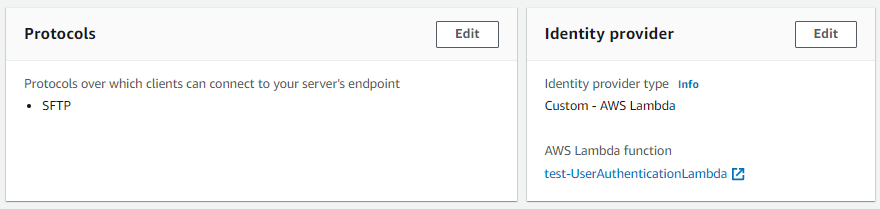
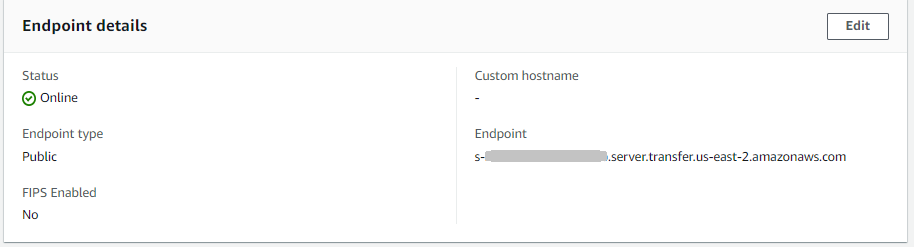

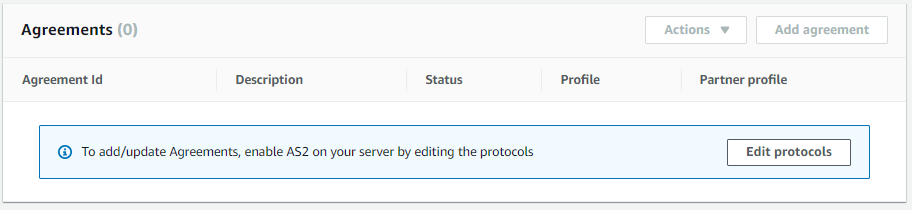

注意
截至 2022 年 9 月,伺服器主機金鑰描述和日期匯入值是新的。引進這些值以支援多個主機金鑰功能。此功能需要遷移在引入多個主機金鑰之前正在使用的任何單一主機金鑰。
已遷移伺服器主機金鑰的匯入日期值設定為伺服器的上次修改日期。也就是說,您為遷移的主機金鑰看到的日期會對應至您在伺服器主機金鑰遷移之前以任何方式修改伺服器的日期。
遷移的唯一金鑰是您最舊或唯一的伺服器主機金鑰。任何其他金鑰都有其從您匯入時起算的實際日期。此外,遷移的金鑰具有描述,可讓您輕鬆將其識別為已遷移。
遷移發生在 9 月 2 日至 9 月 13 日之間。此範圍內的實際遷移日期取決於您伺服器的 區域。

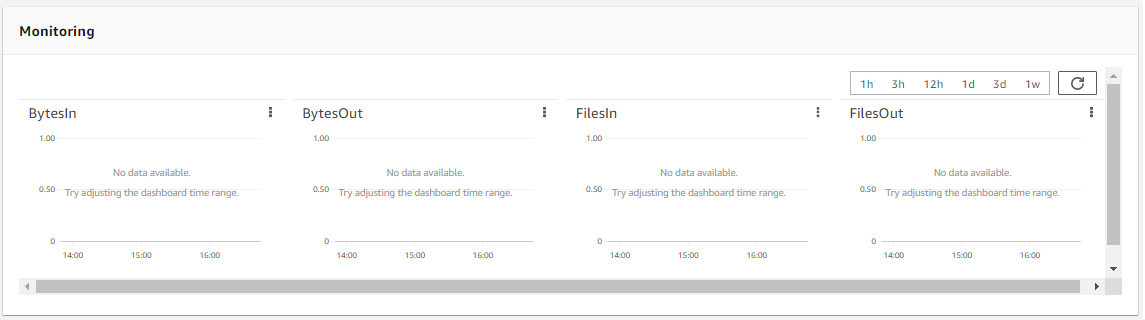

-
編輯檔案傳輸通訊協定
在 AWS Transfer Family 主控台上,您可以編輯檔案傳輸通訊協定。檔案傳輸通訊協定會將用戶端連線至伺服器的端點。
編輯通訊協定
-
在伺服器詳細資訊頁面上,選擇通訊協定旁的編輯。
-
在編輯通訊協定頁面上,選取或清除通訊協定核取方塊或核取方塊,以新增或移除下列檔案傳輸通訊協定:
-
安全殼層 (SSH) 檔案傳輸通訊協定 (SFTP) – 透過 SSH 傳輸檔案
如需 SFTP 的詳細資訊,請參閱 建立啟用 SFTP 的伺服器。
-
檔案傳輸通訊協定安全 (FTPS) – 使用 TLS 加密進行檔案傳輸
如需 FTP 的詳細資訊,請參閱 建立啟用 FTPS 的伺服器。
-
檔案傳輸通訊協定 (FTP) – 未加密的檔案傳輸
如需 FTPS 的詳細資訊,請參閱 建立啟用 FTP 的伺服器。
注意
如果您只為 SFTP 啟用現有伺服器,並且想要新增 FTPS 和 FTP,則必須確保您擁有與 FTPS 和 FTP 相容的正確身分提供者和端點類型設定。

如果您選擇 FTPS,您必須選擇存放在 AWS Certificate Manager (ACM) 中的憑證,當用戶端透過 FTPS 連線到伺服器時,該憑證將用於識別您的伺服器。
若要請求新的公有憑證,請參閱AWS Certificate Manager 《 使用者指南》中的請求公有憑證。
若要將現有憑證匯入 ACM,請參閱AWS Certificate Manager 《 使用者指南》中的將憑證匯入 ACM。
若要透過私有 IP 地址請求私有憑證以使用 FTPS,請參閱AWS Certificate Manager 《 使用者指南》中的請求私有憑證。
支援具有下列密碼編譯演算法和金鑰大小的憑證:
-
2048 位元 RSA (RSA_2048)
-
4096 位元 RSA (RSA_4096)
-
橢圓定焦曲線 256 位元 (EC_prime256v1)
-
橢圓定焦曲線 384 位元 (EC_secp384r1)
-
橢圓定焦曲線 521 位元 (EC_secp521r1)
注意
憑證必須是指定 FQDN 或 IP 地址的有效 SSL/TLS X.509 第 3 版憑證,並包含發行者的相關資訊。
-
-
選擇儲存。您將返回伺服器詳細資訊頁面。
編輯自訂身分提供者參數
在 AWS Transfer Family 主控台上,對於自訂身分提供者,您可以變更某些設定,取決於您使用的是 Lambda 函數或 API Gateway。在任何一種情況下,如果您的伺服器使用 SFTP 通訊協定,您可以編輯身分驗證方法。
-
如果您使用 Lambda 做為身分提供者,您可以變更基礎 Lambda 函數。
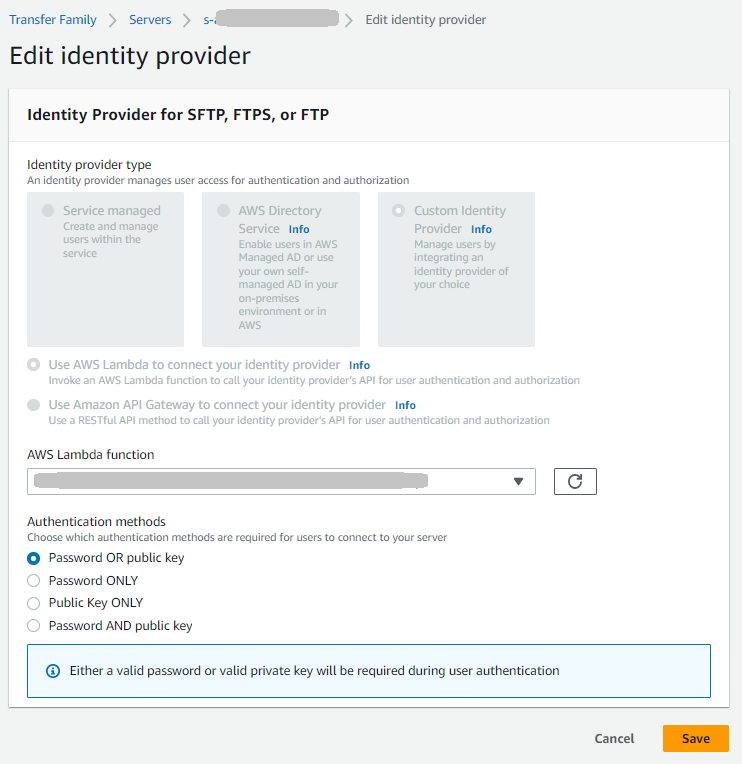
-
如果您使用 API Gateway 做為身分提供者,則可以更新閘道 URL 或叫用角色,或同時更新兩者。
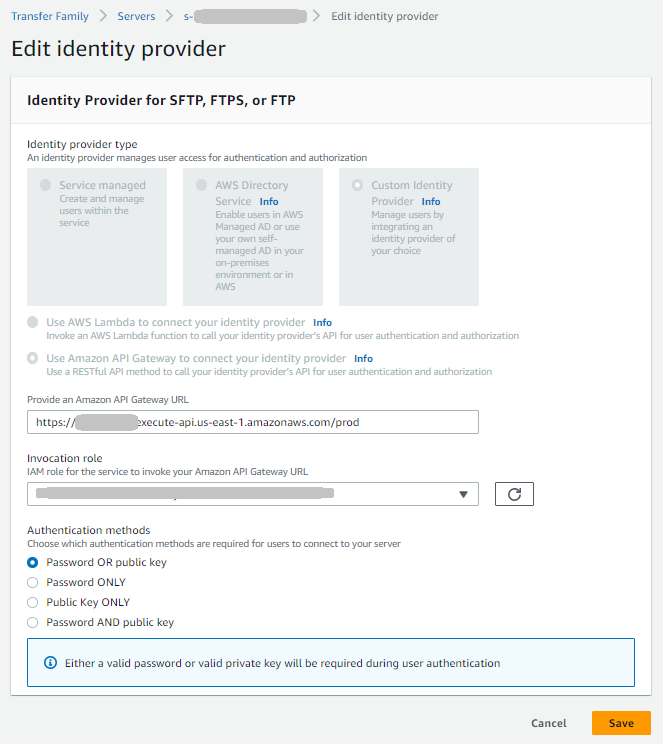
編輯伺服器端點
在 AWS Transfer Family 主控台上,您可以修改伺服器端點類型和自訂主機名稱。此外,對於 VPC 端點,您可以編輯可用區域資訊。
編輯伺服器端點詳細資訊
-
在伺服器詳細資訊頁面上,選擇端點詳細資訊旁的編輯。
-
您必須先停止伺服器,才能編輯端點類型。然後,在編輯端點組態頁面上,針對端點類型,您可以選擇下列其中一個值:
-
公有 – 此選項可讓您的伺服器透過網際網路存取。
-
VPC – 此選項可讓您的伺服器在虛擬私有雲端 (VPC) 中存取。如需 VPC 的詳細資訊,請參閱 在虛擬私有雲端中建立伺服器。
-
-
針對自訂主機名稱,選擇下列其中一項:
-
無 – 如果您不想使用自訂網域,請選擇無。
您可以取得 提供的伺服器主機名稱 AWS Transfer Family。伺服器主機名稱的格式為
serverId.server.transfer.regionId.amazonaws.com -
Amazon Route 53 DNS 別名 – 若要使用在 Route 53 中自動為您建立的 DNS 別名,請選擇此選項。
-
其他 DNS – 若要使用您已在外部 DNS 服務中擁有的主機名稱,請選擇其他 DNS。
選擇 Amazon Route 53 DNS 別名或其他 DNS 會指定要與伺服器端點建立關聯的名稱解析方法。
例如,您的自訂網域可能是
sftp.inbox.example.com。自訂主機名稱會使用您提供且 DNS 服務可解析的 DNS 名稱。您可以使用 Route 53 做為 DNS 解析程式,或使用您自己的 DNS 服務提供者。若要了解如何 AWS Transfer Family 使用 Route 53 將流量從自訂網域路由到伺服器端點,請參閱 使用自訂主機名稱。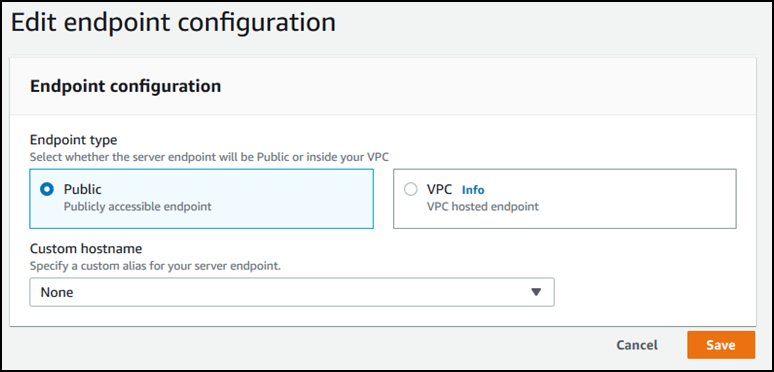
-
-
對於 VPC 端點,您可以在可用區域窗格中變更資訊。
-
選擇儲存。您會返回伺服器詳細資訊頁面。
編輯您的記錄組態
在 AWS Transfer Family 主控台上,您可以變更記錄組態。
注意
如果 Transfer Family 在您建立伺服器時為您建立 CloudWatch 記錄 IAM 角色,則 IAM 角色稱為 AWSTransferLoggingAccess。您可以將其用於所有 Transfer Family 伺服器。
編輯您的記錄組態
-
在伺服器詳細資訊頁面上,選擇其他詳細資訊旁的編輯。
-
根據您的組態,選擇記錄角色、結構化 JSON 記錄或兩者。如需詳細資訊,請參閱更新伺服器的記錄。
編輯安全政策
此程序說明如何使用 AWS Transfer Family 主控台或 變更 Transfer Family 伺服器的安全政策 AWS CLI。
注意
如果您的端點已啟用 FIPS,則無法將 FIPS 安全政策變更為非 FIPS 安全政策。
變更伺服器的受管工作流程
在 AWS Transfer Family 主控台上,您可以變更與伺服器相關聯的受管工作流程。
變更受管工作流程
-
在伺服器詳細資訊頁面上,選擇其他詳細資訊旁的編輯。
-
在編輯其他詳細資訊頁面的受管工作流程區段中,選取要在所有上傳上執行的工作流程。
注意
如果您還沒有工作流程,請選擇建立新工作流程來建立工作流程。
-
選取要使用的工作流程 ID。
-
選擇執行角色。這是 Transfer Family 在執行工作流程步驟時擔任的角色。如需詳細資訊,請參閱工作流程的 IAM 政策。選擇 Save (儲存)。
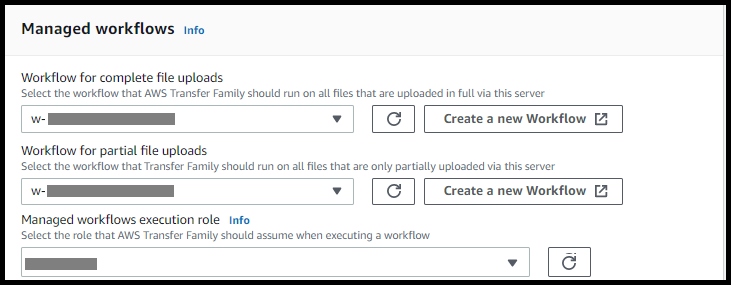
-
-
選擇儲存。您會返回伺服器詳細資訊頁面。
變更伺服器的顯示橫幅
在 AWS Transfer Family 主控台上,您可以變更與伺服器相關聯的顯示橫幅。
若要變更顯示橫幅
-
在伺服器詳細資訊頁面上,選擇其他詳細資訊旁的編輯。
-
在編輯其他詳細資訊頁面的顯示橫幅區段中,輸入可用顯示橫幅的文字。
-
選擇儲存。您會返回伺服器詳細資訊頁面。
將您的伺服器置於線上或離線狀態
在 AWS Transfer Family 主控台上,您可以讓伺服器上線或離線。
讓伺服器上線
-
在 https://https://console.aws.amazon.com/transfer/
開啟 AWS Transfer Family 主控台。 -
在導覽窗格中,選擇 Servers (伺服器)。
-
選取離線伺服器的核取方塊。
-
針對 Actions (動作),選擇 Start (啟動)。
伺服器可能需要幾分鐘的時間才能從離線切換到線上。
注意
當您停止伺服器使其離線時,您目前仍在為該伺服器累積服務費用。若要消除額外的伺服器型費用,請刪除該伺服器。
讓您的伺服器離線
-
在 https://https://console.aws.amazon.com/transfer/
開啟 AWS Transfer Family 主控台。 -
在導覽窗格中,選擇 Servers (伺服器)。
-
選取線上伺服器的核取方塊。
-
針對 Actions (動作),選擇 Stop (停止)。
當伺服器啟動或關閉時,伺服器無法用於檔案操作。主控台不會顯示啟動中和停止中狀態。
如果您找到錯誤條件 START_FAILED或 STOP_FAILED,請聯絡 AWS 支援 以協助解決您的問題。